Bạn có đang cân nhắc việc cài đặt Trình quản lý thẻ của Google trên nền tảng WordPress của mình không?
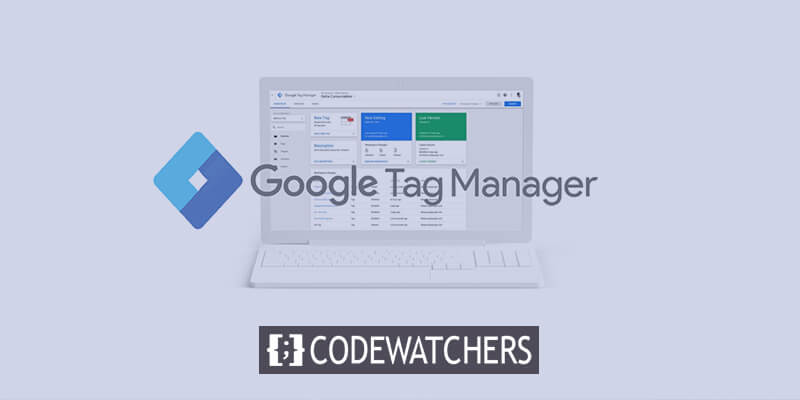
Nếu bạn muốn liên kết các dịch vụ tiếp thị và phân tích đa dạng với trang web WordPress của mình, cùng với việc định cấu hình các tính năng theo dõi khác nhau do Google Analytics cung cấp thì Trình quản lý thẻ của Google sẽ nổi lên như một công cụ tuyệt vời theo ý bạn. Nó tạo điều kiện cho việc bổ sung và sửa đổi liền mạch các mã theo dõi và đoạn mã trên trang web của bạn.
Điều quan trọng cần lưu ý là việc sử dụng thành thạo Trình quản lý thẻ của Google có thể yêu cầu đầu tư học tập đáng kể. Việc có được các kỹ năng cần thiết để sử dụng công cụ một cách hiệu quả trở nên cấp thiết khi nó được tích hợp thành công vào môi trường WordPress của bạn.
Giới thiệu về Trình quản lý thẻ của Google - GTM
Trình quản lý thẻ của Google, một công cụ miễn phí của Google, đóng vai trò là giải pháp quản lý thẻ cho phép bạn triển khai và sửa đổi các đoạn mã khác nhau, được gọi là 'thẻ' trên trang web của bạn.
Tạo trang web tuyệt vời
Với trình tạo trang miễn phí tốt nhất Elementor
Bắt đầu bây giờCác dịch vụ theo dõi khác nhau, chẳng hạn như Google Analytics , Adobe Analytics, Facebook Pixel và các công cụ quảng cáo như Google Ads, yêu cầu đưa các dòng mã JavaScript hoặc HTML cụ thể vào trang web của bạn để tích hợp liền mạch các dịch vụ của họ.
Với sự hỗ trợ của Trình quản lý thẻ của Google, bạn có thể dễ dàng kết hợp và giám sát tất cả các đoạn mã này thông qua một giao diện hợp nhất, loại bỏ nhu cầu chỉnh sửa trực tiếp mã trang web của bạn.
Ngoài việc bổ sung các đoạn mã theo dõi, Trình quản lý thẻ của Google còn đóng một vai trò quan trọng trong việc kết hợp các đoạn mã hướng dẫn Google Analytics giám sát các khía cạnh vốn không được theo dõi của trang web của bạn. Điều này bao gồm các hoạt động như giao dịch thương mại điện tử, nhấp vào nút, gửi biểu mẫu, v.v.
Mặc dù điều này có vẻ đơn giản nhưng việc định cấu hình các thẻ và trình kích hoạt khác nhau cần thiết cho các thiết lập như vậy có thể trở nên phức tạp và các hướng dẫn liên quan có xu hướng khá rộng rãi.
Thiết lập Trình quản lý thẻ WordPress của Google
Để tích hợp Trình quản lý thẻ của Google vào trang web WordPress của bạn mà không cần dựa vào MonsterInsights, bạn chỉ cần thực hiện theo các hướng dẫn sau.
Bước 1: Thiết lập tài khoản Trình quản lý thẻ của Google của bạn
Để bắt đầu quá trình, hãy truy cập trang chủ của Trình quản lý thẻ của Google và nhấp vào nút Đăng ký.

Để bắt đầu, vui lòng đăng nhập bằng tài khoản Google của bạn. Sau khi đăng nhập thành công, bạn sẽ được chuyển đến trang tạo tài khoản của Trình quản lý thẻ của Google. Chỉ cần nhấp vào nút "Tạo tài khoản" để bắt đầu quá trình.
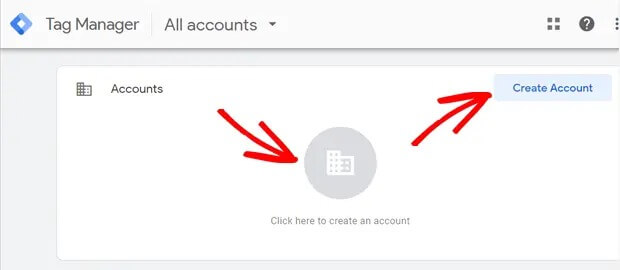
Trên màn hình tiếp theo, giới thiệu tài khoản mới bằng cách cung cấp tên và chọn quốc gia của bạn trong hộp Thiết lập tài khoản. Vui lòng chỉ định tên công ty của bạn làm tên tài khoản.
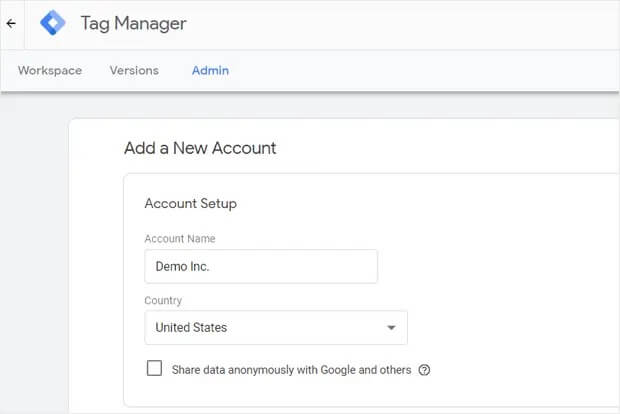
Tiếp theo, đã đến lúc thiết lập vùng chứa của bạn. Về bản chất, vùng chứa bao gồm các thẻ, trình kích hoạt và tất cả cấu hình được triển khai trên trang web.
Chọn tên trang web của bạn làm mã định danh vùng chứa. Chọn "Web" trong tùy chọn Vùng chứa nền tảng mục tiêu, sau đó tiếp tục bằng cách nhấp vào nút "Tạo".

Sau đó, bạn sẽ được nhắc xác nhận Thỏa thuận điều khoản dịch vụ của Trình quản lý thẻ của Google để tiếp tục. Đảm bảo đánh dấu vào ô bên cạnh "Tôi chấp nhận Điều khoản xử lý dữ liệu theo yêu cầu của GDPR" ở dưới cùng, sau đó xác nhận bằng cách nhấp vào nút "Có" nằm ở góc trên cùng bên phải.
Sau khi đồng ý với các điều khoản dịch vụ, một cửa sổ bật lên mới sẽ xuất hiện trên màn hình của bạn chứa các đoạn mã GTM cần thiết để cài đặt trên trang web của bạn.
Thẻ JavaScript yêu cầu cài đặt trong tiêu đề của bạn sẽ có giao diện sau:
<!– Google Tag Manager –>
<script>(function(w,d,s,l,i){w[l]=w[l]||[];w[l].push({‘gtm.start’:
new Date().getTime(),event:’gtm.js’});var f=d.getElementsByTagName(s)[0],
j=d.createElement(s),dl=l!=’dataLayer’?’&l=’+l:”;j.async=true;j.src=
‘https://www.googletagmanager.com/gtm.js?id=’+i+dl;f.parentNode.insertBefore(j,f);
})(window,document,’script’,’dataLayer’,’GTM-XXXXXX’);</script>
<!– End Google Tag Manager –>Mặt khác, thẻ sẽ xuất hiện trong phần nội dung ngay sau thẻ nội dung mở đầu của bạn như sau:
<!– Google Tag Manager (noscript) –>
<noscript><iframe src=”https://www.googletagmanager.com/ns.html?id=GTM-XXXXXX”
height=”0″ width=”0″ style=”display:none;visibility:hidden”></iframe></noscript>
<!– End Google Tag Manager (noscript) –>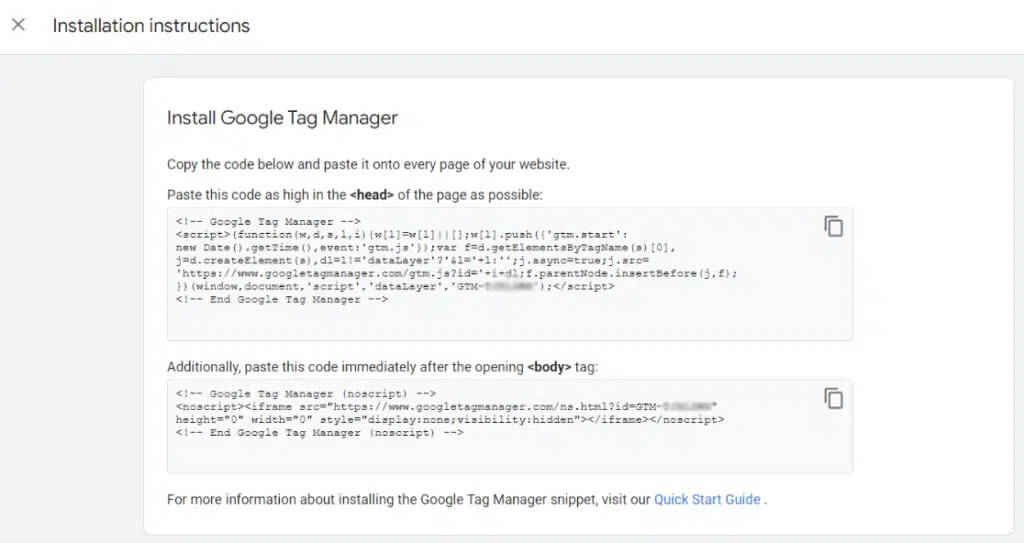
Bước 2: Tích hợp mã Trình quản lý thẻ của Google vào WordPress
Bắt đầu bằng cách truy cập bảng điều khiển quản trị viên WordPress của bạn và tiến hành cài đặt phiên bản miễn phí của plugin WPCode . Sau khi kích hoạt, hãy điều hướng đến phần Đoạn mã trên trang Đầu trang & Chân trang.
WPCode nổi bật là plugin WordPress hàng đầu được thiết kế để dễ dàng kết hợp các đoạn mã và mã vùng chứa GTM vào trang web của bạn, loại bỏ nhu cầu sửa đổi thủ công bất kỳ tệp trang web nào.
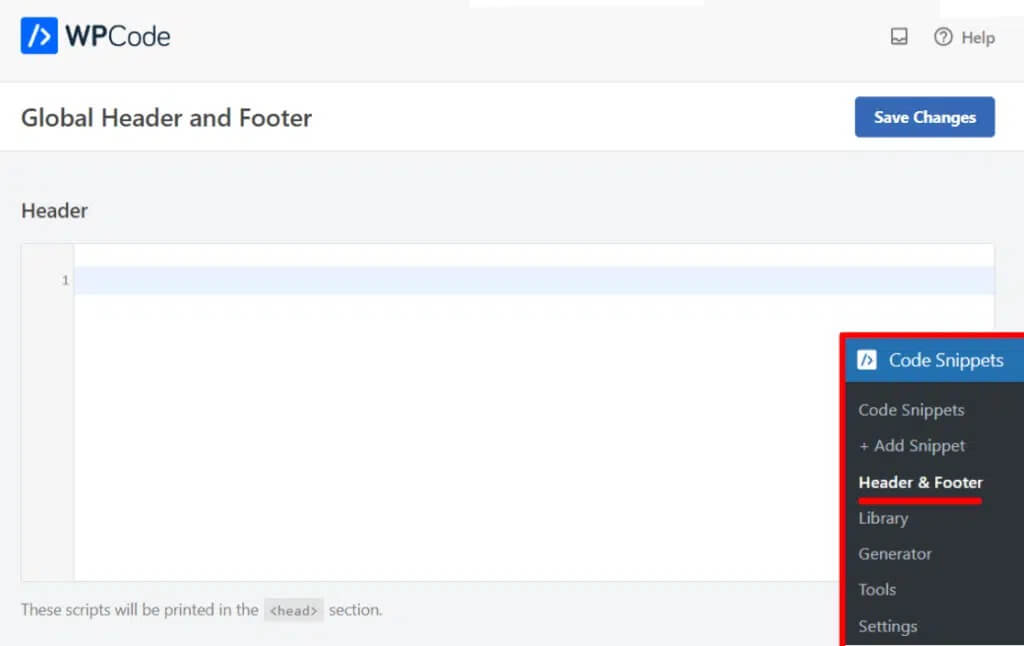
Bây giờ bạn có thể thêm mã vào tiêu đề của mình mà không cần chỉnh sửa tệp header.php bằng cách sử dụng hộp xuất hiện. Quay lại tài khoản Trình quản lý thẻ của Google, sau đó chọn ô đầu tiên để sao chép mã. Trong hộp Tiêu đề, dán mã.
Tiếp theo, sao chép mã khác và dán vào hộp Nội dung từ tài khoản Trình quản lý thẻ của bạn.
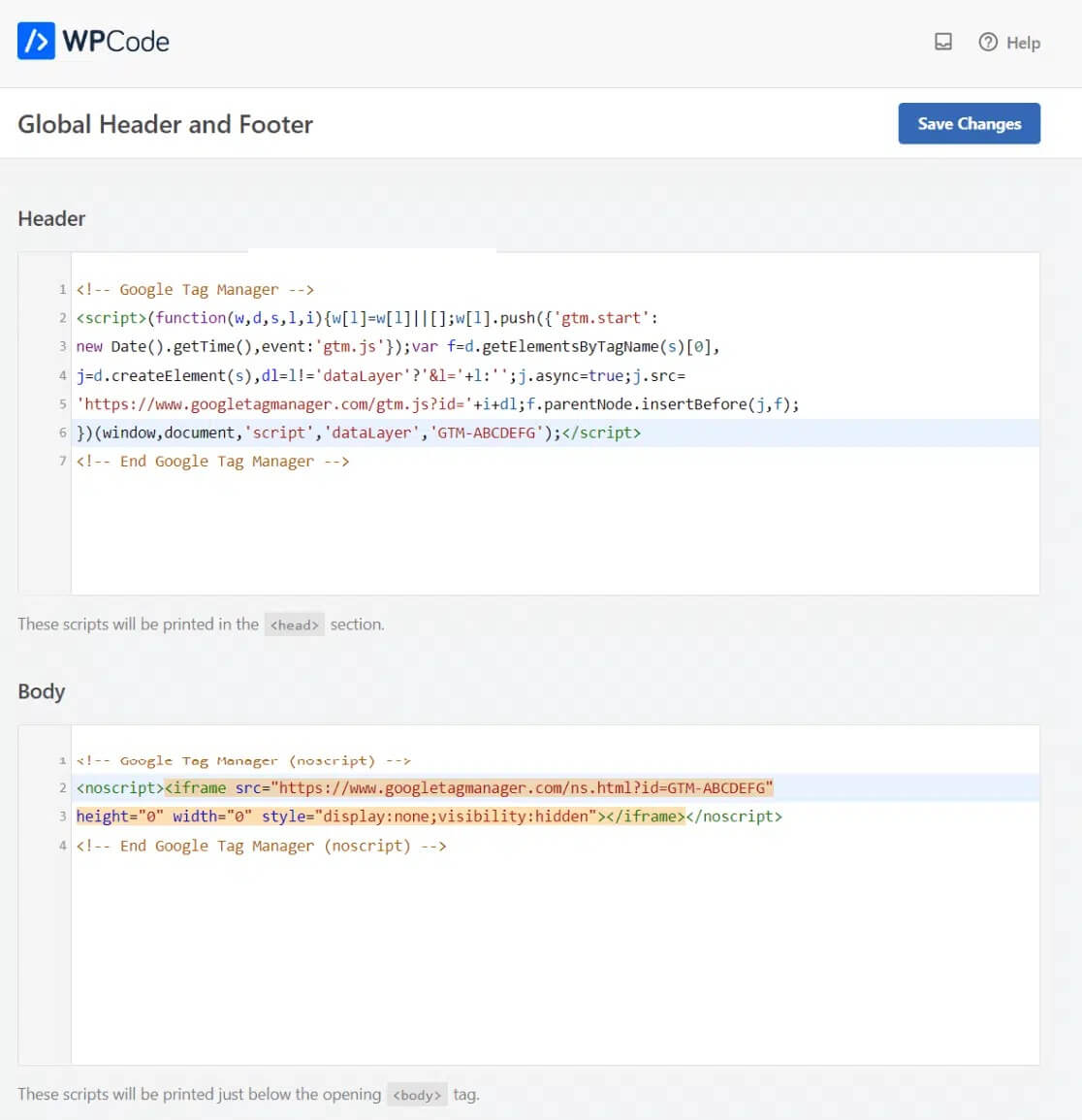
Sử dụng hộp xuất hiện, giờ đây bạn có thể thêm mã vào tiêu đề của mình mà không cần phải thay đổi tệp header.php. Để sao chép mã, hãy quay lại tài khoản Trình quản lý thẻ của Google và chọn hộp đầu tiên. Dán mã vào khu vực Tiêu đề.
Tiếp theo, tạo một bản sao của mã khác và dán mã đó từ tài khoản Trình quản lý thẻ của bạn vào hộp Nội dung.
Bước 3: Kết hợp và xuất bản thẻ trong Trình quản lý thẻ của bạn
Khi Trình quản lý thẻ của Google được tích hợp thành công vào trang web của bạn, bạn đã sẵn sàng đưa các đoạn mã (thẻ) từ nhiều công cụ theo dõi khác nhau vào trang web của mình.
Trình quản lý thẻ của Google tự hào có khả năng tương thích với hơn 50 loại thẻ, bao gồm các sản phẩm tiếp thị của Google và các loại dịch vụ của bên thứ ba. Hơn nữa, bạn có thể linh hoạt giới thiệu các thẻ HTML hoặc JavaScript tùy chỉnh cho trang web của mình thông qua giao diện thân thiện với người dùng.
Để bắt đầu quá trình tạo và thêm thẻ, chỉ cần nhấp vào ô Thẻ mới và làm theo các bước được cung cấp để tạo thẻ đầu tiên của bạn.
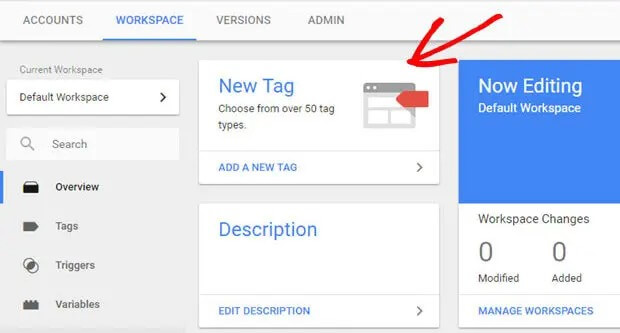
Bây giờ bạn đã làm theo quy trình tương tự, bạn có thể tích hợp trang web WordPress của mình với các nền tảng theo dõi và tiếp thị thay thế, đồng thời thêm các thẻ bổ sung vào vùng chứa Trình quản lý thẻ của Google.
Thế thôi các bạn!
MonsterInsights: Một giải pháp thay thế liền mạch cho Trình quản lý thẻ của Google
MonsterInsights chứng tỏ là một giải pháp thay thế vượt trội cho Trình quản lý thẻ của Google, mang đến sự đơn giản mà không cần phải tìm hiểu sâu rộng.
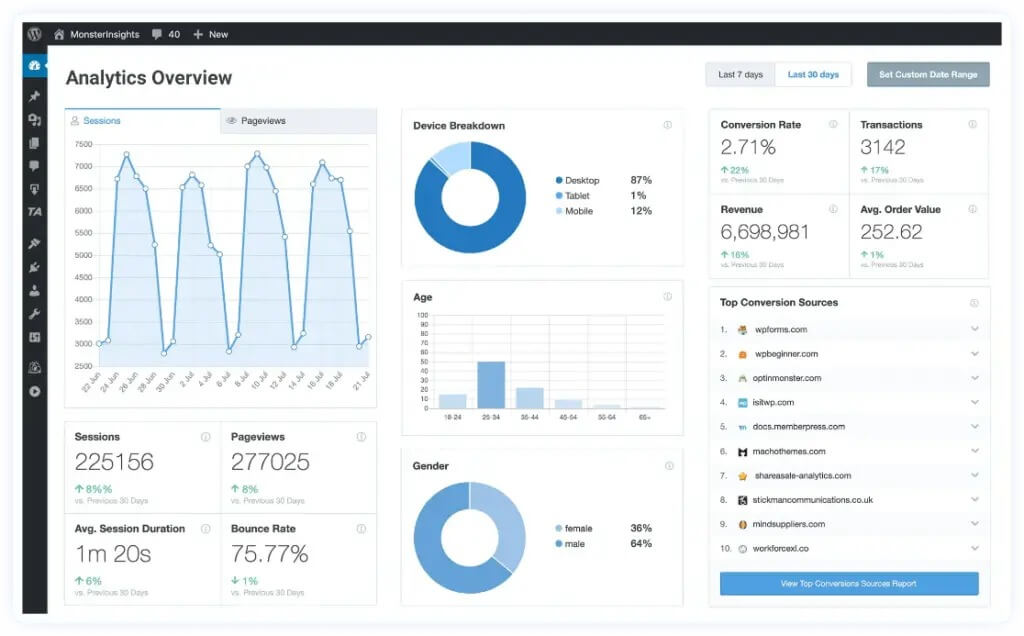
Với MonsterInsights, không có quá trình tẻ nhạt trong việc định cấu hình các thẻ riêng lẻ trên trang web WordPress của bạn. Hơn nữa, nó giúp loại bỏ nguy cơ sai sót có thể làm gián đoạn nỗ lực theo dõi.
Plugin đi kèm với các tính năng nâng cao, cho phép bạn thiết lập Google Analytics trên trang web WordPress của mình một cách dễ dàng mà không cần sửa đổi mã.
Tại sao chọn MonsterInsights?
Dễ dàng theo dõi các lần nhấp chuột vào liên kết và nút
Không giống như Google Analytics, MonsterInsights tự động theo dõi số lần nhấp vào liên kết và tương tác nút mà không cần thiết lập bổ sung. Không cần thêm thẻ theo dõi hoặc chỉnh sửa mã. Bạn có thể dễ dàng theo dõi:
- Hiệu suất liên kết liên kết để tăng trưởng doanh thu
- Liên kết ngoài có tỷ lệ nhấp chuột cao nhất
- Phát video, bao gồm báo cáo Phương tiện chi tiết
- Nhấp chuột vào mailto: hoặc liên kết điện thoại
- Tải xuống tệp trên trang web của bạn
- Tương tác với nút kêu gọi hành động (CTA) để cải thiện chuyển đổi
- Mức độ phổ biến của sản phẩm thông qua theo dõi nút thêm vào giỏ hàng
Theo dõi chuyển đổi biểu mẫu đơn giản hóa
MonsterInsights hợp lý hóa quy trình theo dõi hiệu suất của biểu mẫu. Bằng cách cài đặt tiện ích bổ sung Biểu mẫu, tất cả các loại biểu mẫu WordPress sẽ được theo dõi tự động. Truy cập thông tin chi tiết về hiệu suất trực tiếp trong bảng điều khiển WordPress trong Thông tin chi tiết » Báo cáo » Biểu mẫu.
- Xem số lần hiển thị, chuyển đổi và tỷ lệ chuyển đổi cho tất cả các biểu mẫu
- Xác định nguồn chuyển đổi biểu mẫu
- Phân tích các kênh đóng góp nhiều khách hàng tiềm năng nhất
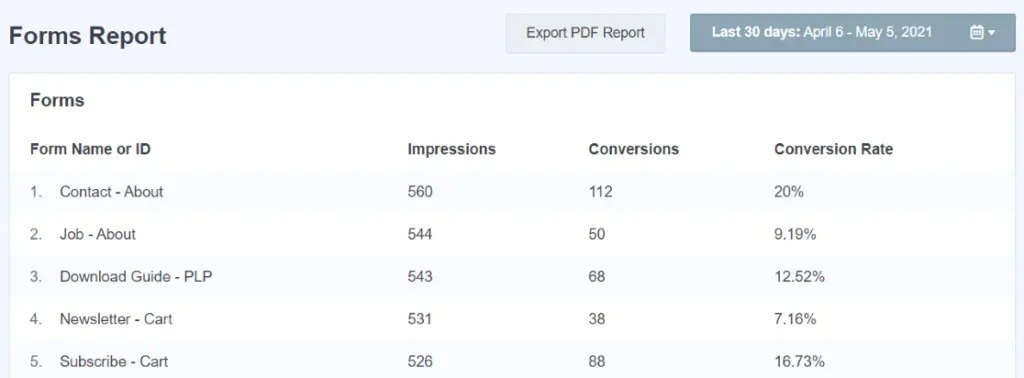
Theo dõi hiệu suất thương mại điện tử dễ dàng
Kích hoạt thương mại điện tử chỉ bằng vài cú nhấp chuột bằng MonsterInsights. Plugin tích hợp hoàn hảo với WooC Commerce , Easy Digital Downloads , GiveWP , MemberPress , v.v.
Theo dõi doanh thu, tỷ lệ chuyển đổi, sản phẩm phổ biến và các số liệu quan trọng khác trong Google Analytics. Hiểu hành vi của khách hàng, bao gồm lượt truy cập trang, tương tác giỏ hàng và thanh toán bị bỏ rơi, đồng thời sử dụng tiện ích bổ sung Hành trình người dùng để phân tích hành trình khách hàng toàn diện.
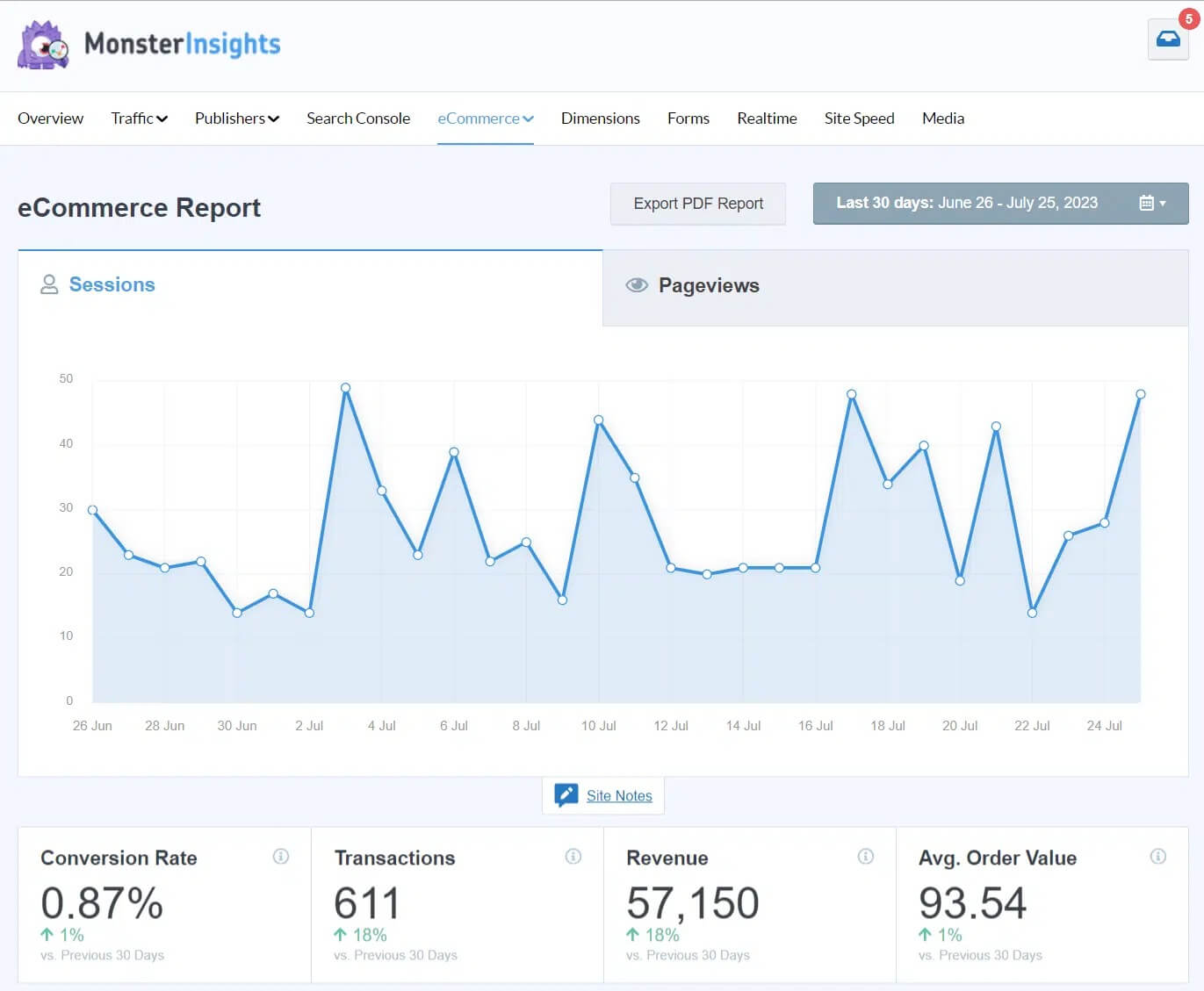
- Tích hợp với các nền tảng thương mại điện tử phổ biến
- Phân tích hành vi của khách hàng và đường dẫn mua hàng
- Sử dụng tiện ích bổ sung Hành trình người dùng để biết thông tin chi tiết
Mã & Pixel theo dõi chuyển đổi quảng cáo
Đối với người dùng tham gia tiếp thị kỹ thuật số với các nền tảng như Quảng cáo Google, Quảng cáo Bing hoặc Quảng cáo Meta (Facebook), MonsterInsights đơn giản hóa quy trình theo dõi chuyển đổi quảng cáo. Sao chép và dán trực tiếp ID chuyển đổi cũng như nhãn hoặc ID pixel của bạn vào cài đặt MonsterInsights để tích hợp liền mạch.

Kết thúc
Cài đặt Trình quản lý thẻ của Google (GTM) trong WordPress có thể cung cấp cho chủ sở hữu trang web những phân tích quan trọng và thông tin chi tiết về hành vi của người dùng. Quá trình này yêu cầu thêm đoạn mã GTM vào đầu trang hoặc chân trang của trang web của bạn. Mặc dù có sẵn hướng dẫn từng bước nhưng nó đòi hỏi một số kiến thức kỹ thuật hoặc sự trợ giúp từ nhà phát triển. Mặt khác, bạn có thể sử dụng MonsterInssight để theo dõi dữ liệu từ bảng điều khiển plugin.
Sau khi thêm đoạn mã, bạn có thể định cấu hình thẻ, trình kích hoạt và biến trong bảng điều khiển GTM để theo dõi các sự kiện như lượt nhấp vào nút hoặc gửi biểu mẫu. Với một chút thời gian được đầu tư để thiết lập đúng cách, Trình quản lý thẻ của Google mang lại tiềm năng hiểu rõ hơn về người dùng của bạn và cải thiện trải nghiệm cũng như hiệu suất của trang web WordPress theo thời gian.




